アプリを画面端にピン留めし、それを引き出し…アプリ移動を行わずにその場で使えるようにする『PullOver Pro』のご紹介!
通常、別のアプリを使いたい時は、現在のアプリから別のアプリへ移動して使用…するしかありません。ですが『PullOver Pro』ではアプリ移動を行わずにその場で別アプリを使える様に!
画面端にアプリをピン留めすることで、メインで起動しているアプリの動作を止めることなく、いつでもそこから引き出すだけで好きなアプリを使うことが出来るようになります。
詳細情報
PullOver Pro
| Price(価格): | $2 |
|---|---|
| Section(カテゴリ): | Tweaks |
| Author(制作者): | c1d3r |
| Repo(配布元): | c1d3r’s repo (https://c1d3r.com/repo/) |
インストール
Cydiaへ下記のリポジトリを登録し、通常通り「PullOver Pro」をインストールしてください。購入作業はインストール後、設定項目内より行います。
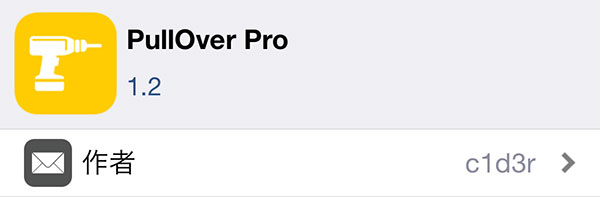
アプリ紹介
『PullOver Pro』を使用すると、アプリを画面端にピン留めすることが可能に!
下画像1枚目の右端にちょこんっと何やら見えていますが、これがピン留めされているアプリ。これを引っ張り出すと、その場でピン留めしていたアプリを使うことが出来ます。
メインで起動しているアプリから移動する事なく使うことが出来る!というのがポイント!
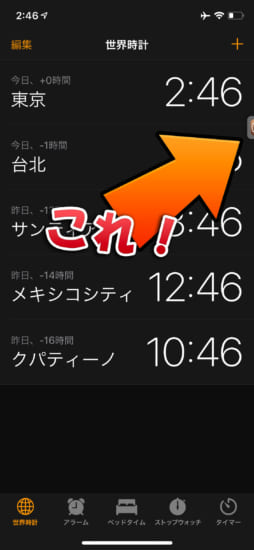
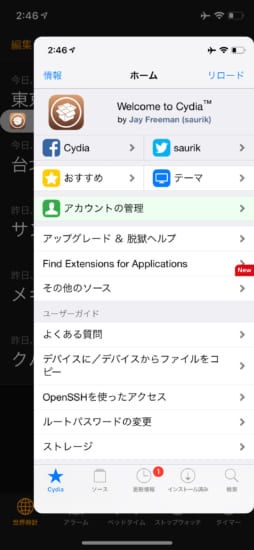
使用するアプリの選択
ピンは上下にスワイプすることで表示位置の変更が出来ますが、長押しするとアプリ選択画面が出現します。
ここから起動したいアプリを選択することで、好きなアプリを使用することも可能。
リストされるアプリは「使用履歴」と「お気に入りアプリ」の二通りから選べるので、使いやすい方を選択するとイイですね!
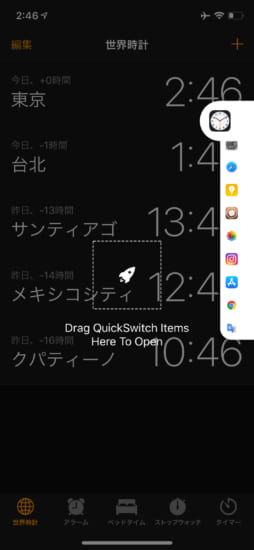
スイッチャーとして
また、アプリ選択画面から起動したいアプリを…画面中央にドラッグするとスイッチャーとして動作させる事も可能。
スイッチャーとして起動させた場合、その場でアプリを起動するのではなく、メインアプリとして起動する様になっています。
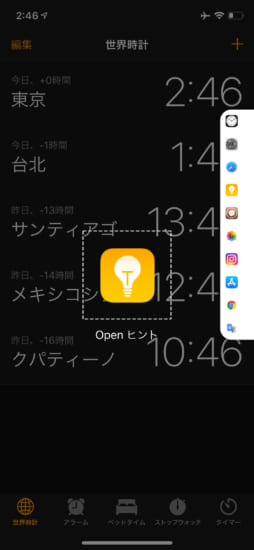
メインアプリの動作を止めずに
基本的に、ピン留めアプリを使用中であってもメインで起動しているアプリは動作を停止しません。
例えば、ゲームをメインで動かしながらピン留めしたSafariで調べ物…なんてことも可能です。
ただし、スイッチャーを開いた段階で動作が停止してしまうアプリなど、一部アプリは動作を停止する場合があるので、全てに適用されるわけではない…という点には注意が必要です。
画面回転には未対応
PullOverは画面回転には対応していません。そのため、ピン留めされているアプリは常に縦画面表示となります。
購入方法&ライセンス復帰
PullOver Proをインストール後、設定アプリ内の『PullOver Pro』項目を開き、新規購入やライセンスの復活 or 別デバイスから移動を行います。
(*ライセンスは他デバイスへも移動させることが出来ますが、1ライセンス1デバイスまで。複数デバイスで同時使用は出来ません)
新規購入の場合は「PayPal」ボタンをタップし、PayPalにて支払いを行ってください。
その後、メールアドレスの登録画面が出現するので、入力し…「Ok」ボタンにて登録。これで支払い&登録完了です。
注意点として、メールアドレスの登録を終える前に設定アプリを完全終了する…などしてしまうと、二度と登録を完了させることが出来なくなります(やってしまった場合は、作者さんへ連絡を…)。必ず登録まで終わらせてください。
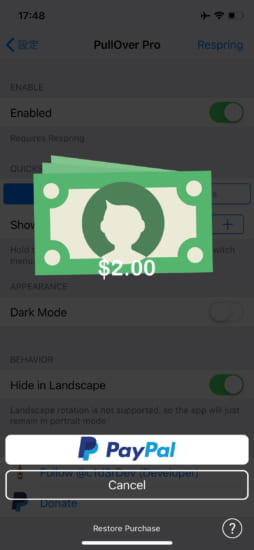
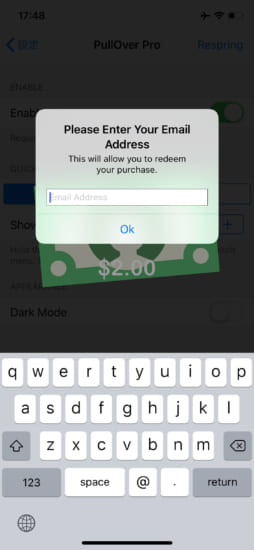
ライセンスの復帰&移動
ライセンスの復活、もしくは別デバイスからライセンスを移動させる場合は「Restore Purchase」ボタンをタップし、登録したメールアドレスを入力するだけ。
ライセンス移動では過去に使用していたデバイス名が表示されるので、そちらをタップしてライセンス削除&メールが届くのでリセット作業&現デバイスへの移行が行えます。
設定方法
設定アプリ内に追加される『PullOver Pro』項目より行います。変更後は画面右上「Respring」より適用しましょう。また、設定変更後は画面右上「Respring」より適用しましょう。
『Enabled』: 機能を有効にする
『Recent Apps / Favorite Apps』: スイッチャーに表示するアプリのリストを選択(履歴・お気に入り)
『Show ○○ Recent Apps』: 表示するアプリ履歴の数を設定
『Select Favorite Apps』: 表示するお気に入りアプリを選択
『Dark Mode』: ピンなどの色を黒に
『Hide in Landscape』: 横画面時にはピンを自動非表示

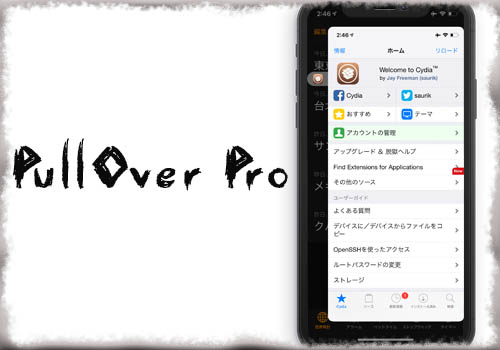
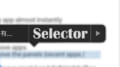

コメント
愛してる
…の 響きだけで
強くなれる
気がしたよ
そし
ささやかな喜びを
潰れるほど抱きしめて
リポインストールする時エラー出るの俺だけ??
具体的にはどの様な内容のエラーが出ていますでしょうか?
え?神?
milky way でいいような…
MilkyWayは画面上で常時起動だからちょっと出して使うっていう使い方(多分)のPullOver Proとは使い勝手が違うんじゃない?
PullOver ProはAdagioとLaunchtron足したような感じかな?
自分はMilkyWayはYouTube見るときに使ってる
使い方次第といった所でしょうか。
仕様が異なりますので、使いやすい方を選んでいただければイイのかなと思います。
お気に入り設定してるのに
SMSアプリだけしか出てこない…
SMSはお気に入りに入れてないのに
iPhone7 11.3.1
記事読もうよ
記事を読み返しましたが
なにを間違ってるのか分かりませんでした
iPhone7は未対応でしたか?
ライセンスはちゃんと登録しました
iPadの方からredeemしてライセンスリセットしても変わらず
作者に問い合わせたら泥棒扱い
もうどうしたらいいのか、、、
何度も記事読み返しましたが分かりません
具体的な指摘いただけませんか?
ちゃんと登録完了しましたし
何度リスプ・再インストールしても変わらず
ワンライセンスワンデバイスってことなので
iPadの方に入れてライセンスリセットしても変わらず
作者に問い合わせたらhold the grabberって言われましたわ
作者さんにTwitterでご質問をされていた方でしょうか?であれば、特に泥棒扱いなどはされていないかと…。
「hold the grabber」というのは「グラバー(ピン留め部分)をホールド(長押し)してね」という意味です。
記事中にもあります通り、ピン部分を長押しすることでアプリ切り替えが行えます。アプリを引き出さず、長押しを行ってみてください。
また、登録していないのにSMSが…という点ですが、これはアプリ切り替え画面を出すまでは前回のアプリアイコンが表示された状態になるので、そのためかと思われます。
もし長押ししても表示されない…という場合は何かしらのバグか相性関係かと思われますので、環境や状況を作者さんに報告してみると、修正してくれるかなと。
ちなみにライセンス関係の問題であればそもそもが使用できませんので、関係ないかなと思います。
Select Favorite Apps→ENABLED APPSに追加したアプリをすべて表示する事(長押しせずに)は出来ないんですね?
常にお気に入りに登録したアプリ全てのタブを表示させたい…ということでしょうか?
であれば、現時点では不可となります。長押しによる切替が必須となっています。
SANTAさんありがとう!登録した全アプリ表示が長押しした時と、長押しせずにそのまま表示されるように切り替えられれば尚嬉しい!
ピン留めしてるアプリって、常にバックグラウンドで起動してることになるのかな?
電源消費が気になるんだけど
サスペンドになるので、常時起動ではないようです
記憶が確かなら前のバージョンの時ってhide設定出来たはずだけど今回はないんだな残念
これロック画面から開くと解除してなくても見えるな…
操作はできないけど直前の画面が見える
XSMAX 12.1.2をchimeraにて脱獄しました。
他のアプリは問題ないのですが、pullover proのみ下記エラーが出ます。
E:unable to fetch some archives,maybe run apt-get update or try with—fix-missing?
Newterminal2にてapt-get updateは行いましたが、上記コメントが出ました。
サーバー落ちてますか?
v1.0.1で修正が入ったようなので、アップデートを行って試してみてください
https://tools4hack.santalab.me/update-sileo-beta-v101-chimera-and-electra-installer.html
いつも有益な記事をありがとうございます。PullOver proのスイッチャー起動を用いずにタスクキルを行う方法はありますでしょうか?また、代替としてそのような機能のあるマルチタスクtweekがあればご教示願います。
環境はiOS14.7.1 iPhoneXSです